下载压缩包
地址 https://dev.mysql.com/downloads/mysql/
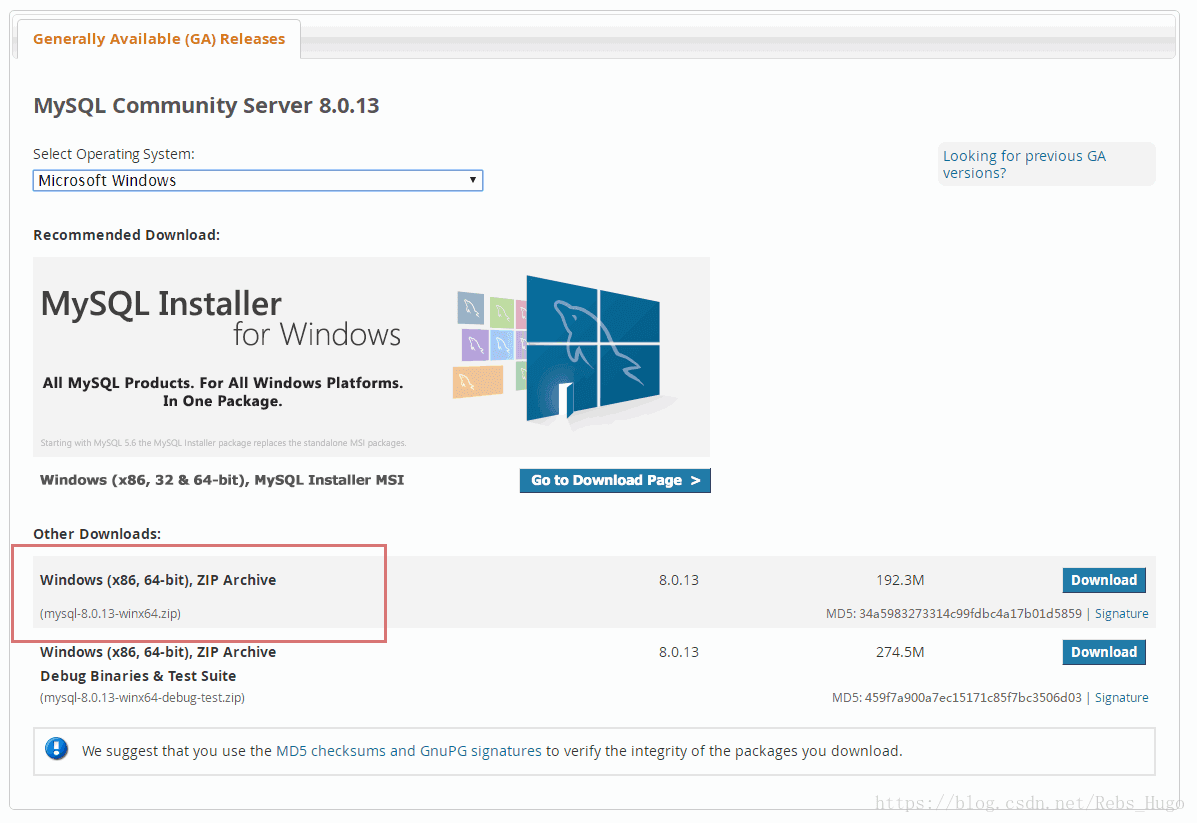
解压zip文件,创建 my.ini 文件
解压后目录:
basedir=D:mysql-8.0.13-winx64
数据目录:
datadir=D:mysql-8.0.13-winx64data
创建 my.ini 文件,文件内容如下
|
1
2
3
4
5
6
7
8
9
10
11
12
13
14
15
16
|
[mysql]# 设置mysql客户端默认字符集default-character-set=utf8[mysqld]# 设置3306端口port=3306# 设置mysql的安装目录basedir=D:mysql-8.0.13-winx64# 设置mysql数据库的数据的存放目录datadir=D:mysql-8.0.13-winx64data# 允许最大连接数max_connections=200# 服务端使用的字符集默认为8比特编码的latin1字符集character-set-server=utf8# 创建新表时将使用的默认存储引擎default-storage-engine=INNODB |
配置环境变量
在path中添加
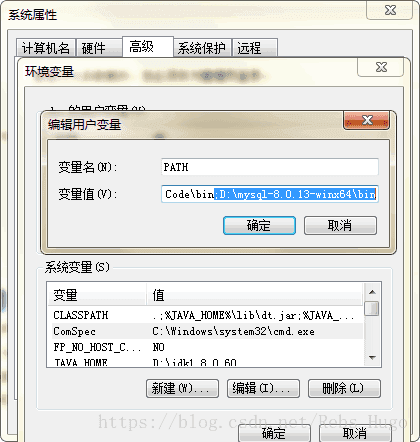
以管理员权限运行 命令提示符
进入解压目录,依次执行以下命令
|
1
|
binmysqld --defaults-file=my.ini --initialize-insecure |
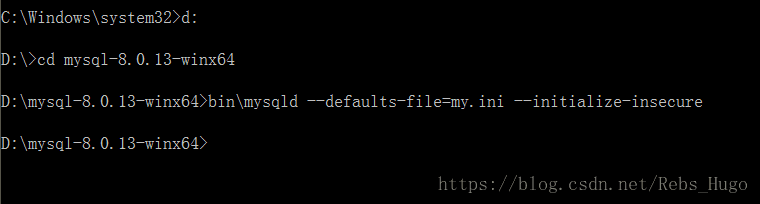
binmysqld --install

进入bin目录,执行命令
net start mysql
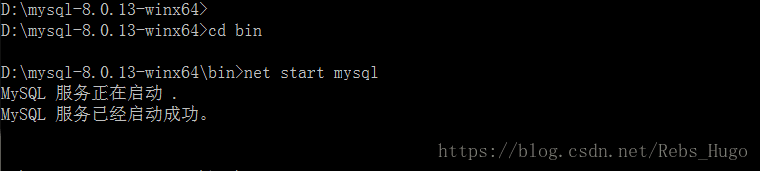
设置密码
进入bin目录,执行命令
这里会提示输入密码,直接回车,不要输入
mysql -u root -p
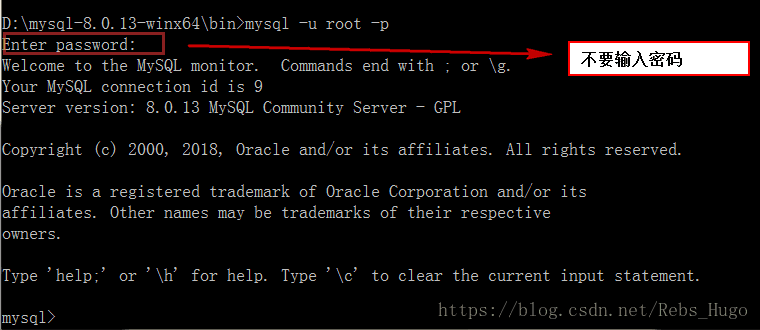
更新密码( ‘password' 可由个人习惯设置,如 ‘123456' 等)
修改密码命令:alter user user() identified by "123456";
|
1
2
3
|
use mysql;select host,user,authentication_string,plugin from user;alter user ‘root'@‘localhost' identified with mysql_native_password by ‘password'; |
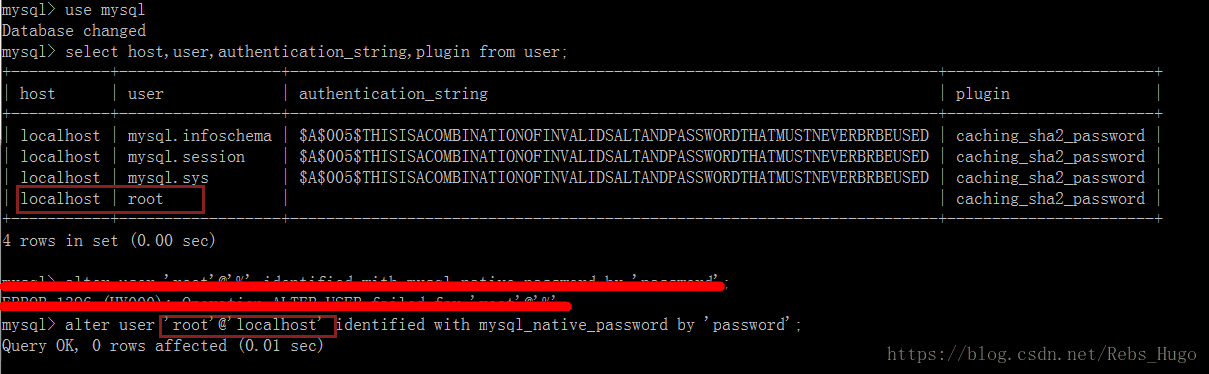
设置远程访问权限
|
1
2
3
|
update user set host='%' where user=‘root';flush privileges;exit; |
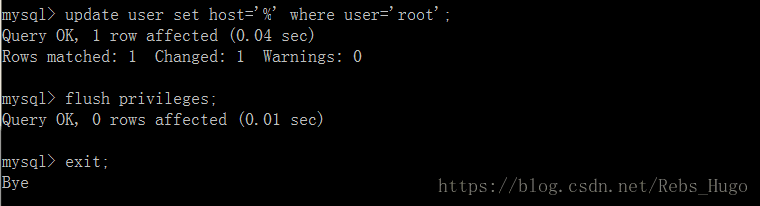
重启服务,测试
在bin目录下执行命令
|
1
2
|
net stop mysqlnet start mysql |
总结
以上所述是小编给大家介绍的windows 环境下 MySQL 8.0.13 免安装版配置教程,希望对大家有所帮助,如果大家有任何疑问请给我留言,小编会及时回复大家的。在此也非常感谢大家对脚本之家网站的支持!